Joomla 3.x. 如何将图像插入文章和管理文章图像
2014年8月19日
我们很高兴向您介绍一个新创建的指南 Joomla模板 其中包括如何在Joomla 3中分配图像的一步一步的说明.x.
你会看到两者的区别 介绍和完整的文章图像 并学习如何将它们添加到你的文章中.
为了在文章中添加图像,您应该执行以下操作:
-
打开Joomla管理面板,转到 Content -> Article manager. 从列表中选择文章. 你可以使用 Search Bar 为了找到具体的文章:
-
打开文章并单击 图片和链接 tab. 两者都可以设置 Intro and 全文 图片有. Click the Select 按钮选择图像:
介绍图像 显示的图像是 thumbnail 在文章摘要或文章列表中. 例如,您可以在博客页面上看到介绍图像:
全文图片 是显示在单个文章页面上的图像:
在文章中插入图片有三种方法:
-
Click Insert 设置图像. 保存文章中的更改 editor 通过点击 Save button.
请随时查看下面的详细视频教程:




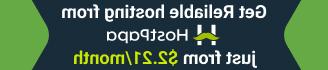




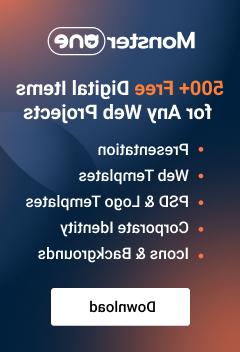










.jpg)
